文章详情页
win10远程连接设置磁盘共享设置教程
浏览:2日期:2023-06-06 16:52:53
在使用win10远程连接功能的时候,很多的用户们发现在连接后,磁盘吗无法使用,因为没有共享,那么这个磁盘共享的功能要怎么去开启呢,快来看看详细的教程吧~
win10远程连接设置磁盘共享怎么设置详细教程:1、在打开的远程桌面窗口中,点击“显示选项”。

2、然后切换到“本地资源”选项卡中,点击最下方的“详细信息”。
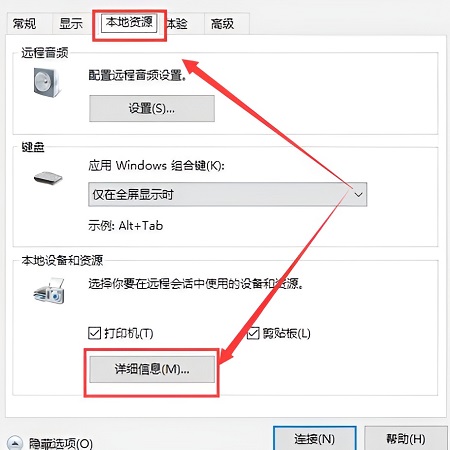
3、展开“驱动器”这一项,将所有的选项全部勾选。
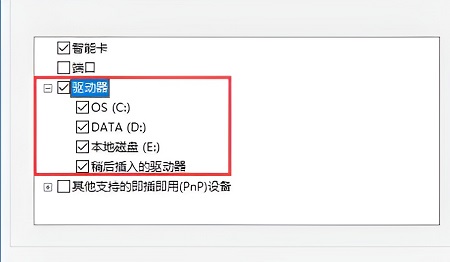
相关文章:win10远程连接怎么放到桌面上
以上就是win10远程连接设置磁盘共享设置教程的全部内容,望能这篇win10远程连接设置磁盘共享设置教程可以帮助您解决问题,能够解决大家的实际问题是好吧啦网一直努力的方向和目标。
上一条:win11输入法悬浮窗怎么去掉下一条:正版win10怎么安装
相关文章:
排行榜

 网公网安备
网公网安备